
基础介绍
VMWare虚拟机软件是一个“虚拟PC”软件,它使你可以在一台机器上同时运行二个或更多Windows、DOS、LINUX或Mac系统。与“多启动”系统相比,VMWare采用了完全不同的概念。多启动系统在一个时刻只能运行一个系统,在系统切换时需要重新启动机器。而虚拟机只要配置足够强大,可以同时运行多个系统。
VMware下载
用户可以访问VMware官网(地址:https://www.vmware.com/cn.html),点击上方导航栏中的“资源”-“产品下载”选择“VMware Workstation Pro”-“下载产品”,然后根据自己需求选择下载即可。
注:官网下载最新版需注册账户,如果不想注册账户,也可以直接在本站下载(VMware Workstation Pro下载)。
VMware安装
1、这里以VMware Workstation Pro 17为例,其他版本类似,双击运行安装包,选择“下一步”。
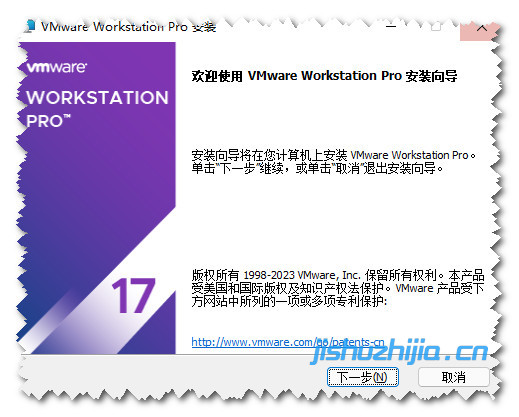
2、勾选“我接受许可协议中的条款”点击“下一步”。
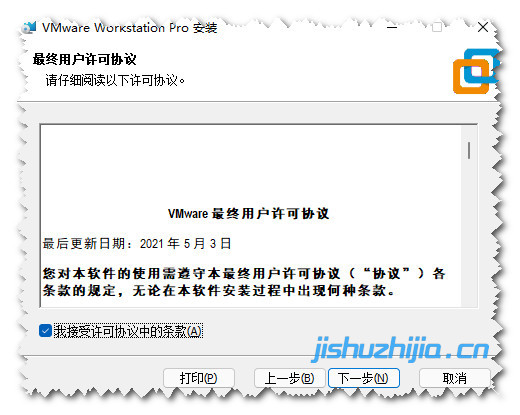
3、修改安装位置,这里根据自己实际情况进行更改(下方两个选项可勾选也可不够选),点击“下一步”。
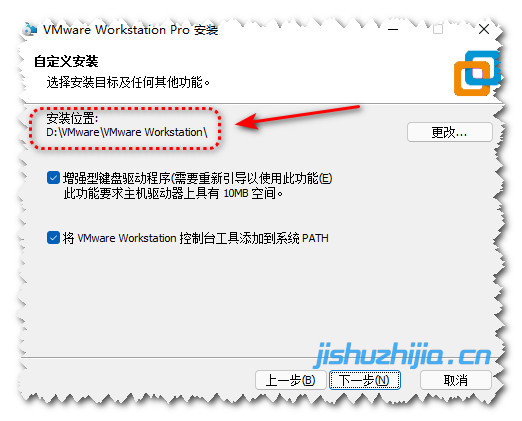
4、取消下方两个勾选,点击“下一步”。
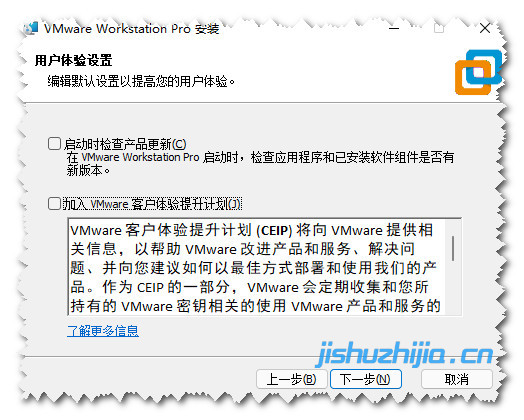
5、这里一般默认勾选,然后“下一步”。
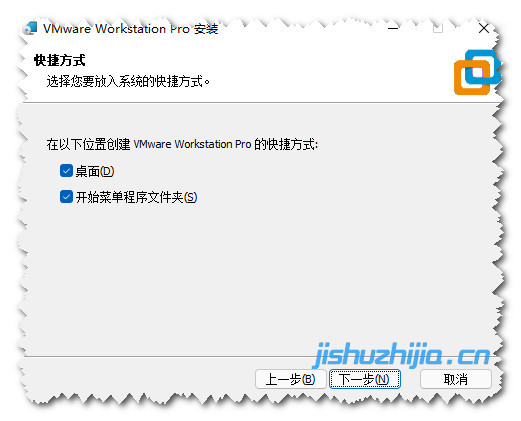
6、点击“安装”,这里安装很快,等待即可。
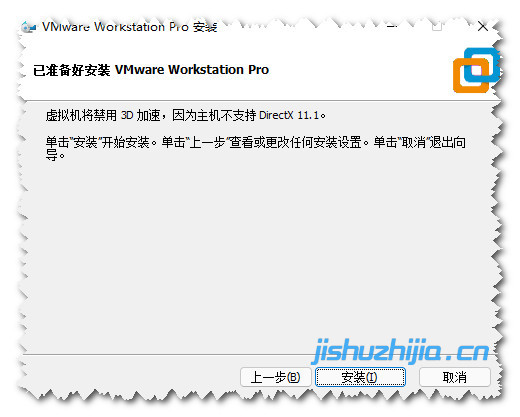
7、点击“许可证”。
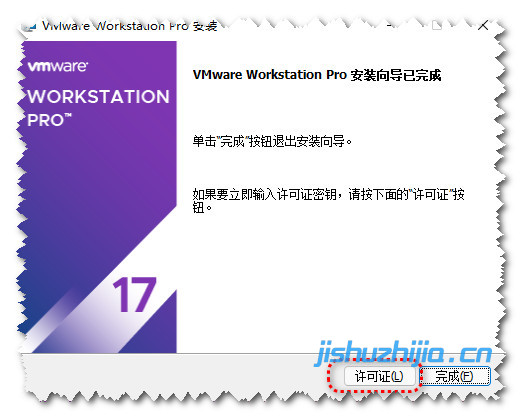
下方6个序列号,随意选择一个即可。
8、输入许可证后,点击“输入”(请仔细核对许可证,防止输错)。
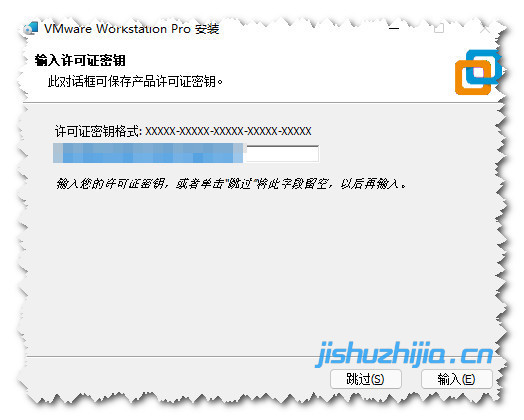
9、点击“完成”,VMware Workstation Pro 17就安装完成了。

10、查看激活状态。
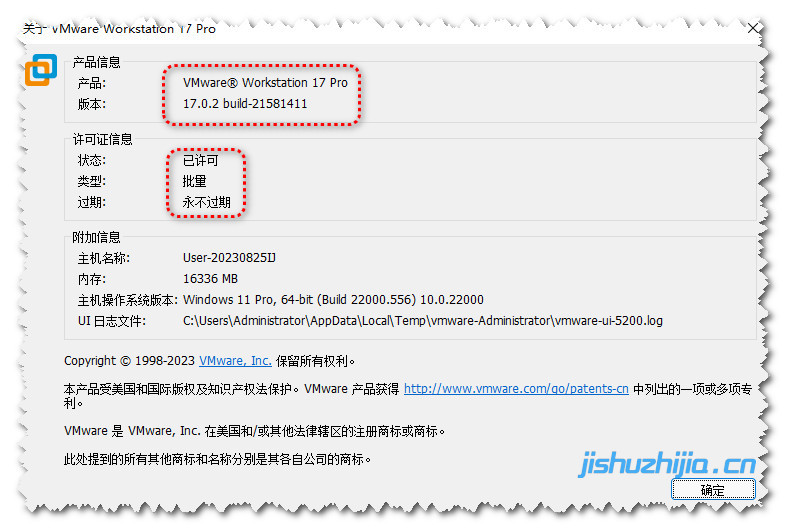
免责声明
本站部分资源来源于网络,仅供用户交流学习与研究使用,版权归属原版权方所有,版权争议与本站无关。 用户本人下载后不能用作商业或非法用途,需在24个小时之内从您的电脑中彻底删除上述内容,否则后果均由用户承担责任; 如果您喜欢该程序,请支持正版软件,购买注册,得到更好的正版服务。 本站VIP捐赠是您喜欢本站而产生的赞助支持行为,仅用于网站运营及服务器维护资金,全凭自愿无任何强求。
常见问题
本站压缩包解压密码统一为 www.jishuzhijia.cn
原文链接:https://jishuzhijia.cn/archives/202.html,转载请注明出处,技术之家IT工作室。

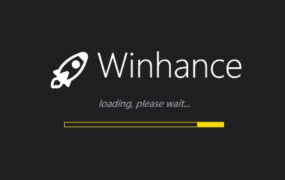





评论0